Google の「画像検索」は写真やイラスト画像を取り出すだけでなく、資料検索にも使える。
検索欄に「ショートカット」と書き込み、欄の下に出てくるメニューで「ショートカットキー」を選んでみたら、いろんな人の作ったショートカットの表がぞろぞろと現れた。

役に立ちそうなのを選び出し、印刷して持っていると、何かのときに間に合うだろう。
表の作者も、資料集めや印刷に励む人も、そう考えていると思う。
しかしうっかり者の私には、こういう表が役に立ったことがない。
理由は単純、表を見ても中味は覚えられない、そのうち表のあることさえ忘れるから。
ショートカットキーは、何度も使えば覚えるが、使わなければ忘れる。
Excelで大きな表の最後のほうから A1 セルに戻るには、何度もスクロールするよりショートカットキーで行ったほうがはるかに早いのだが、これまで覚えていなかった。
作る表に大ものがなかったからである。
あるとき突然その質問に出会って、簡単なことをまったく覚えてないのに気づいた。
それなら実験が早道と Excel を起動、適当なセルをアクティブにしておいてやってみる。
この操作には [Home] キーを使ったような気がするので、 [Home] を押してみる。
その行の A 列には戻るが A1 には行かない。
[Shift] + [Home] はどうか。
同じ行の A 列からそのセルまで連続選択されてしまった。
[Ctrl] + [Home] はどうか。
これでOK。
これからは小さな表でも使うことにしよう。
それで忘れなくなるだろう。
 |
すぐわかるポケット! パソコン1秒操作法 ショートカットキー151連発 |
| アスキードットPC編集部 | |
| アスキー・メディアワークス |
 |
できるポケット Google スマートに使いこなす基本&活用ワザ 180 [グーグルの便利ワザ160 改訂新版] |
| 渥美 祐輔,できるシリーズ編集部 | |
| インプレスジャパン |













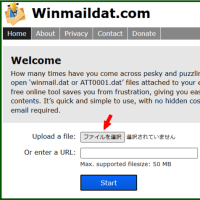
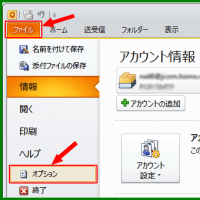
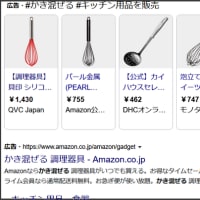
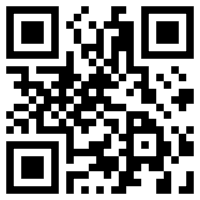
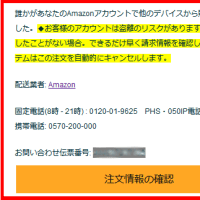
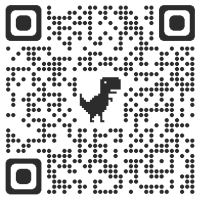
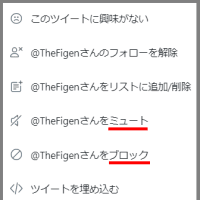
「事に臨んで間髪を入れず」
といきたいところですが、なかなか。
私も疑問の場に直面すると、頭の引き出しの滑りが急に悪くなります。